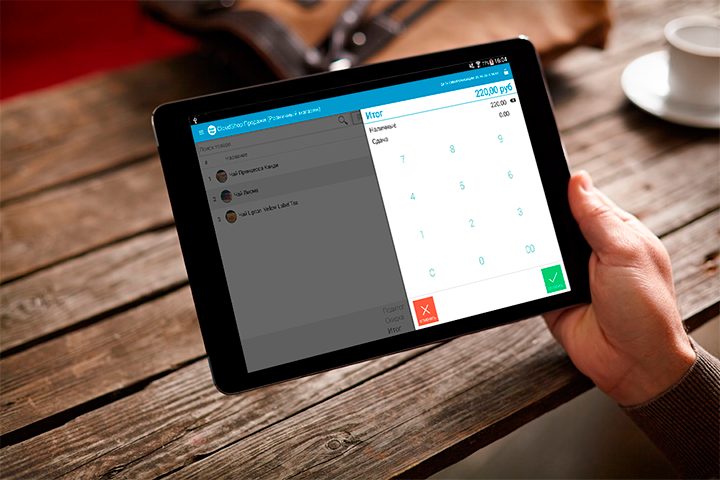Ведение торгового бизнеса предполагает наличие программных инструментов для учёта товаров. Почему-то некоторые начинающие коммерсанты считают, что записи в специальном журнале или стандартная для советских времён инвентаризация — это удобный способ контроля движения товаров. Лет 20 назад торговый учёт вёл специально обученный персонал. Сейчас же все операции отслеживаются прямо на рабочем месте и в режиме текущего времени (онлайн). Специально для этого разработана торговая программа для магазина, позволяющая не просто отслеживать операции по приёму и отправке товаров, а ещё и автоматически привязывать сопроводительные документы и формировать цены.
Система КлаудШоп — торговая программа для магазина: учёт товаров и оптимизация работы персонала.
Приложение CloudShop разработано специально для розничной и оптовой торговли. Его активно используют по всему миру, что окончательно подтверждает его эффективность при учёте товаров. Вы можете работать в CloudShop с компьютера или из мобильного приложения.
Программа для учёта в магазине АВТОЗАПЧАСТЕЙ! Просто! Удобно! БЕСПЛАТНО!!!
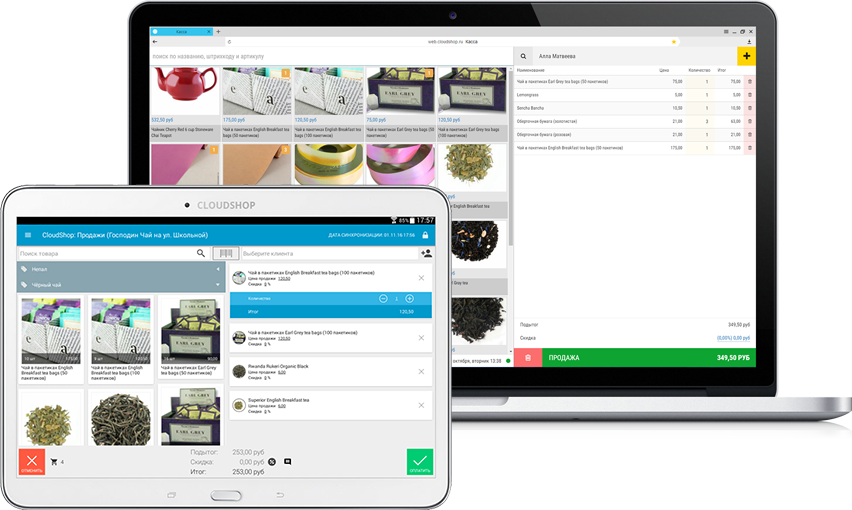
Особенности программы, благодаря которым она становится всё более популярной:
- учёт продаж кассиром: операции проходят через систему с помощью ввода кода (сканером или вручную). Преимущество в том, что программу можно настроить так, чтобы персонал не видел документов, оптовых цен и процента наценок;
- учёт покупателей в интернет магазине или в оффлайне с помощью личных данных или персонализированных карт. При небольших объёмах продаж статистика помогает отслеживать поведение клиентов, прогнозировать спрос и формировать актуальные предложения;
- складской учёт — возможность автоматического подсчёта количества товара, который остался на складе после реализации в разных магазинах. Удобная форма добавления товара, изменения его параметров;
- финансовый учёт — отслеживайте поступления товаров на основании заявок контрагентов, можно вести учёт задолженностей, просматривать счета, формировать отчёты по кредиторской и дебиторской задолженности, валовому доходу, прибыли и наценке;
- аналитика всех операций.
Задачи, решаемые системой КлаудШоп
Система КлаудШоп — это современный торговый учёт. У малого бизнеса вместе с её установкой появляется возможность вести учёт товаров и бухгалтерию, не прибегая к услугам специалистов. В этом контексте решается сразу 2 задачи — минимизация и оптимизация расходов на консалтинговые услуги и отсутствие необходимости искать компетентных специалистов.
Для среднего бизнеса приложение открывает доступ к круглосуточному контролю разных торговых точек, а также учёт товаров, обработанных заказов, остатков на складе, отслеживание поступлений, отгрузки, приём и просмотр документов, формирование цен. В таких масштабах система решает задачу с администрированием и контролем.
Администрирование сети магазинов или отдельных супермаркетов — задача, которая требует помощи специалистов разного уровня и профиля: экономист, бухгалтер, заведующий складом, администраторы отделов и кассиры. При этом у каждого из них свои функции. Система КлаудШоп позволяет воедино связать все составляющие, разграничив при этом доступ. Последняя возможность — отличный способ защиты данных и предотвращения утечки информации.
Учёт продаж магазина
Приложение устанавливают как для реальных, так и для виртуальных продаж. В первом случае принцип торгового учёта ясен: в систему вносится операция, которая проходит по всем базам данных. При оформлении онлайн-покупок система автоматически вносит правки в разделы с позициями и финансовыми данными на основании заказа покупателя. Удобно вести торговый учёт по артикулам, характеристикам, ценовому диапазону и количеству товаров. Изменение переменных данных прямо в форме товара.
Посмотрите, как просто и быстро осуществляются продажи по штрих-коду в CloudShop:
Работа с документами и базами данных
Перечень контрагентов, их контакты, история сделок, заявок и статус каждого в отдельности или целой группы — всё это есть в отдельной вкладке системы. Оформить заказ можно прямо в программе. Это решает хлопотные вопросы с необходимостью вести базу данных контактов поставщиков. Своеобразный агрегатор, как часть приложения, позволяет связываться с партнёрами и решать текущие вопросы прямо в системе.
В КлаудШопе можно экспортировать и импортировать базы данных в виде электронных таблиц. Благодаря этому облегчается переход из старой системы учёта товара, которая велась частично в ручную, на новую автоматизированную платформу.
Складской учёт
Сложно переоценить функцию просмотра количества и видов остатков с учётом купленного и зарезервированного товара. Приложение анализирует заявки и генерирует точные данные о дате завоза новых поступлений.
Точный складской учёт помогает удерживать постоянных клиентов и привлекать новых. Ведь пропущенные сроки заявок на поставку и неудовлетворённый потребительский интерес клиента — подарок конкуренту.
Аналитика и контроль
«Нет корректной аналитики — нет хороших продаж» — это аксиома успешных коммерсантов. Система КлаудШоп частично выполняет функции финансовых аналитиков. В ней можно сравнивать показатели по следующим позициям:
- доходы и расходы (валовый показатель, себестоимость и наценки);
отчёты по убыткам в разных категориях — сделки с контрагентами, магазины, склады и отдельные товары; - выручка за разный период — день, неделя, месяц, квартал и т. д.;
объёмы закупок; - средний чек за выбранный период в отдельных категориях (товары, группы или ценовая ниша).
Изучайте аналитические данные прямо в приложении, сохраняйте на гаджете или выводите на печать.
Установка системы КлаудШоп
Приложение корректно работает на всех типах гаджетов, включая смартфоны, бюджетные модели планшетов, ноутбуки и компьютеры. Благодаря интернету обеспечивается доступ к базе данных из любой точки планеты. Многопользовательский функционал для специалистов разного уровня с разграниченным или общим доступом.
С веб-версией вы можете работать сразу после регистрации. Для работы в мобильном приложении вам нужно сначала скачать CloudShop в Google Play. Устанавливайте программу учёта товарооборота КлаудШоп. Это надёжный инструмент, с помощью которого оптимизируется время и качество работы торговой точки любого типа и масштаба.
Рубрики
База знаний
- 6 Как начать работу в CloudShop
- 19 Помощь по экранам
- 1 Кассы и смены
- 2 Маркировка
- 2 Что ещё сделать перед началом продаж
- 6 Возможности
- 10 Интеграции
- 2 Windows CloudShop:POS
- 2 CloudShop для iOS
- 3 Онлайн-кассы и 54-ФЗ
- 27 CloudShop для Android
- 19 Web-версия CloudShop
- 28 Общие вопросы
- 18 CloudShop:POS для Android
- 8 Web-версия CloudShop:POS
- 3 Интернет-витрина CloudShop
- 2 Оплата CloudShop
Источник: cloudshop.ru
Интернет-торговля в «1С:УНФ»: как решить проблему учета

За последние несколько лет объемы торговли через Интернет выросли более чем в два раза, такие данные дает нам Росстат. Мы также видим устойчивый запрос на решения задач, связанных с интернет-торговлей, от наших клиентов. В данной статье мы расскажем, как «1С:УНФ» справляется с такими задачами.
Самые частые запросы по учету торговли через Интернет
В статье мы подробно разберем два направления: работу с маркеплейсами и интернет-магазинами в «1С:УНФ».
«1С:Управление нашей фирмой» – это комплексное решение для управления и учета в малом бизнесе. Все, что нужно есть в одной программе: продажи, закупки, склад, производство, финансы, зарплата, анализ состояния компании, отчетность и CRM.
Хотите автоматизировать торговлю через Интернет?
Внедрите «1С:УНФ». Всю интересующую информацию узнайте на бесплатной консультации от нашего специалиста.
Первый пул проблем: управленческий учет
Когда вы начинаете выходить на маркетплейсы, основные проблемы случаются в самом начале. Вопросы управленческого учета важны, так как от их корректной проработки зависит удачный старт вашего предприятия. Какие проблемы предстоит решать:
- Невозможно отследить взаиморасчеты;
- Неисполнение требований законодательства;
- Ошибки в базах и дополнительные затраты.
Сперва проанализируем бизнес-процессы. При торговле через интернет у нас есть два варианта работы: через интернет-магазин и через маркетплейсы. В первом случае у нас есть еще два варианта. Продажа юридическим лицам через оптовые продажи (УПД) и продажа физическим лицам через розницу (Чек ККМ). В случае работы через маркетплейсы, учет происходит через бизнес-процесс «Комиссионная торговля».
Второй вариант требует чуть больше пояснений
Схема работы выглядит следующим образом. На первом этапе вы передаете товар маркетплейсу, подкрепляя это соответствующими документами. Затем комиссионер (это и есть маркетплейс) реализует переданные вами товары. При этом комиссионер не обязательно будет реализовывать эти товары в том же порядке, в котором вы их ему передали.
Затем клиент оплачивает товары, после чего маркетплейс готовит отчет комитенту (это вы), в котором указывает всю информацию о реализации за конкретный период. Вы забираете этот отчет и, уже в своей учетной системе, превращаете его в отчет комиссионера, указывая, какие товары продал ваш маркеплейс.
Помимо этого, мы должны учитывать денежные потоки. Сперва покупатель передает деньги маркетплейсу, он отражает их в отчете комитенту, а вы в свою очередь отражаете эти средства в своем отчете комиссионера.
При этом комиссию вы либо направляете обратно в виде части суммы, либо маркетплейс удерживает ее изначально. Все это также отражено в данном отчете.
Поскольку при передаче товара не происходит передача собственности, вы передаете товар на хранения. Он по-прежнему принадлежит вам. Теперь давайте разберемся, как все это отразить в «1С:УНФ»
Участвуйте в акции и получите «1С:УНФ» бесплатно на 30 дней!
Подробнее об условиях узнайте у нашего специалиста. Узнать условия
Если в опросе вы выбрали вариант «Вам» – вы правы.
Какими документами в «1С:УНФ» оформляется комиссионная торговля с маркетплейсами
Произведем первоначальные настройки программы, раздел «Настройки» – блок «Настройки» – «Еще больше возможностей» – «Продажи» – «проставить флаг «Передача товаров на комиссию». Далее обратимся к Расходной накладной. В форме «Покупатель» выберите маркетплейс, которому передаете товары. В форме «Операции» выберите пункт «Передача на комиссию». Это важно, укажите именно этот пункт, так вы не будете передавать право на ваш товар площадке.

Следующее на что нужно обратить внимание – Договор комиссии. В отличии от договора продажи или закупки, в этом документе есть раздел с дополнительной информацией. Например, процент вознаграждения, каков его размер и метод начисления. Выберите «Договор комиссии» в форме «Договор». Затем во вкладке «Товары и услуги» нажмите кнопку «Подобрать».
Откроется новое окно, где вы сможете выбрать и добавить товары из тех, что есть у вас, для передачи на комиссию. Когда вы выбрали нужные товары и их количество, они отобразятся на соответствующей вкладке в Расходной накладной. После этих операций можно проводить документ.
В разделе с отчетами появятся данные о том, что товары переданы на комиссию. Проверить это можно в разделе с отчетами: раздел «Продажи» – блок «Аналитика» – «Отчеты».

Прошел период времени, например, неделя, и наш комиссионер продал несколько единиц товара, передал нам отчет, который мы теперь должны занести в программу. Зайдите в раздел «Продажи», выберите пункт «Комиссионные продажи». Откроется поле для формирования отчетов, нажмите кнопку «Создать».
В поле «Комиссионер» выберите ту площадку, с которой сотрудничаете, тип операции укажите «Продажа», затем перейдите на вкладку «Запасы». В данной вкладке отображается, что именно продал комиссионер. Если продажа розничная, в поле «Покупатель» выбираем нашего комиссионера, затем выберите тип заполнения «По остаткам».

Программа отобразит все необходимые данные, вы сможете их перепроверить, рассчитать процент, который вы отчисляете маркеплейсу по договору. В отчете по товарам, переданным на комиссию, можно смотреть в каком количестве и на какую сумму продано товаров.

Обратите внимание: если вы случайно добавите в отчет товар, который вы не передавали комиссионеру, программа не даст сделать проводки по всем товарам. Чтобы избежать ошибки, удалите лишние товары.
Как проводить розничные продажи физическим лицам через свой интернет-магазин
Важно: такие продажи должны сопровождаться чеком ККМ, а данные по ним должны фискализироваться. Этот процесс происходит через онлайн-кассу, которую необходимо установить на складе или в физическом магазине. При этом вы можете пользоваться сервисами облачных онлайн-касс.
Разница между облачной и физической онлайн-кассами в том, что в первом случае вы сами выбиваете бумажный чек, во втором – это происходит удаленно, а вы видите электронную версию чека. Данные к ОФД отправляются в обоих случаях.
Таким образом, чтобы правильно вести торговлю с физлицами через интернет-магазин, вам необходимо соблюдать два правила:
- Правильно отражать комиссию;
- Фискализировать интернет-продажи.
Как планировать закупки для торговли через интернет-магазин
Перейдем в раздел «Закупка товара». В поле «Рассчитывать на:» укажите количество дней, на которое хотите закупить товар. В поле «по продажам за:» укажите период, за который вы хотите отслеживать статистику. Нажмите кнопку «Рассчитать потребность».
Программа в этом же окне выдаст отчет по остаткам товаров, а также прогнозируемое количество товара, который необходимо закупить. Данные программа берет из отчета по продажам.
Чтобы оформить заказ, установите флаги на тех товарах, которые хотите закупить и нажмите кнопку «Сформировать заказ». В форме «Поставщик» выберите у кого будет производиться закупка товара. Также необходимо указать цену товара в соответствующем поле.
Такой механизм работы «1С:УНФ» поможет не тратить лишние деньги на закупки товаров впустую. Программа поможет спрогнозировать закупку на основе статистических данных и анализа остатков.
Протестируйте возможности «1С:УНФ» бесплатно!
Участвуйте в акции – 30 дней использования программы бесплатно. Свяжитесь с нами прямо сейчас.
Источник: gendalf.ru
Приложение Яндекс Маркет для продавцов
В приложении вы можете наблюдать динамику продаж магазина, следить за заказами, проверять остатки и обновлять их, скрывать товары с витрины, редактировать цены, запускать рекламные кампании для продвижения магазина.
Если вы работаете по модели FBS, Экспресс или DBS, вы также можете добавлять товары — пока только те, для которых на Маркете уже есть готовые карточки, обрабатывать заказы в приложении, получать пуш-уведомления, общаться с покупателями и отвечать на их вопросы о товаре.
Как начать пользоваться приложением
Скачайте и установите приложение в App Store, Google Play, RuStore или AppGallery Huawei — в зависимости от модели вашего смартфона.
Откройте приложение и войдите с Яндекс ID, который вы использовали для регистрации на Маркете. Если вы еще не зарегистрированы на Маркете, то можете сделать это прямо в приложении. Для этого войдите со своим Яндекс ID, нажмите Стать продавцом и следуйте указаниям на экране.
Как узнать статистику продаж в магазине
Откройте раздел Сводка. Здесь можно посмотреть динамику продаж за прошедшие 7 дней, за текущий и прошедший месяц. Также вы увидите количество заказов за последние 30 дней и их статусы. Если в настройках магазина есть ошибки или у вас появилась задолженность, на Сводке появится сообщение об этом.
| Также на Сводке есть блок новостей Маркета. Так вы можете узнать, к примеру, что открылись новые склады или изменились тарифы. |
| Также на Сводке есть блок новостей Маркета. Так вы можете узнать, к примеру, что открылись новые склады или изменились тарифы. |
Как добавлять товары
Откройте раздел Товары и нажмите + в правом верхнем углу.
Нажмите на строку поиска. Если товар у вас под рукой, нажмите на значок сканирования и наведите камеру своего телефона на штрихкод товара. Также вы можете найти товар по названию или его SKU на Маркете.
Если среди результатов поиска есть подходящий вариант, выберите его, нажав +, и заполните несколько обязательных полей. Затем он отправится на проверку — следите за ее статусом в разделе Товары.
Если нужного варианта нет, добавьте товар через кабинет продавца на компьютере. Инструкция
Как обрабатывать заказы по модели FBS, Экспресс или DBS
Новые заказы будут появляться в разделе Заказы, вкладка Ждут сборки. В этом же разделе или на Сводке вы можете отслеживать заказы, которые доставляются, доставлены или отменены.
Чтобы разобраться, как правильно обрабатывать заказы, прочитайте инструкции:
для модели FBS;
для модели Экспресс;
для модели DBS.
Если вы работаете по модели FBS или DBS, вы можете посмотреть на Яндекс Картах, куда надо везти заказ. Для этого откройте страницу заказа и взгляните на раздел Детали → Место отгрузки (FBS) или Доставка → Адрес (DBS). Затем нажмите на адрес, выделенный синим цветом, — и вы увидите точку, до которой можно построить маршрут.
Как управлять товарами в каталоге
Чтобы добавить товары на Маркет, воспользуйтесь кабинетом на компьютере. Прежде чем приступить к этому, прочитайте инструкцию.
После того как вы добавили товары, ими можно управлять в приложении в разделе Каталог. Вы можете обновлять остатки, менять цены, скрывать и возвращать товары на витрину. Прочитайте статьи в разделе Ваш ассортимент, чтобы учесть все нюансы.
Как продвигать товары на Маркете
Инструменты продвижения на Маркете могут помочь вам увеличить продажи и привлечь больше покупателей. В приложении можно запустить два вида рекламы — буст продаж и кампанию в Директе. Для этого откройте раздел Еще → Продвижение. Чтобы настроить остальные способы продвижения, вам понадобится кабинет на компьютере.
Прежде чем запускать продвижение в приложении, прочитайте инструкции:
Как общаться с покупателями
В разделе Общение вы можете ответить на вопросы о товаре.
А если вы работаете по модели FBS, Экспресс или DBS, то здесь же можно связаться с покупателем в чате. Когда стоит писать покупателю в чат?
Источник: yandex.ru